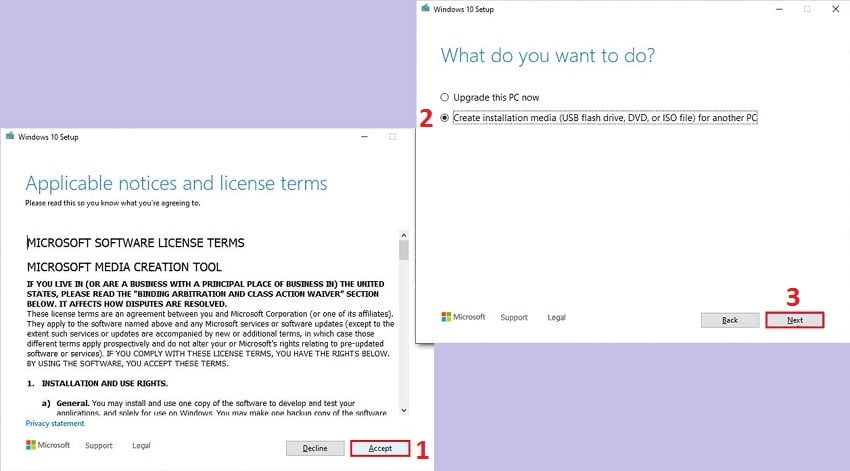1. Как не банально, но все же проверьте системные требования компьютера они должны соответствовать ходьбы минимальным требованиям игры.
2. Обновите DirectX, драйвера видеокарты и Visual C++. Если игра запускается через Steam то обновите Steam и саму игру Rage 2.
3. Отключите Антивирус и программы такого же типа. Следите чтобы установка игры шла на Диск С.
4. Запустить игру в оконном режиме. Для этого щёлкните правой кнопкой мыши на ярлык Rage 2. Откройте вкладку «Свойства», затем выберитеу вкладке «Общие» и нажмите на «Параметры запуска» . Откроется диалоговое окно, введите «-windowed» (без кавычек) и нажмите «Применить».
5. Удаляем файл amdvlk64.dll, он является частью AMD, Vulkan Driver. Переходим в папку C:WINDOWSSystem32amdvlk64.dll и удаляем данный файл пробуем запустить игру.
6. Меняем число процессоров. Зажимаем Win+R, вводим msconfig переходим на вкладку загрузка, выбираем в окошке дополнительные параметры, ставим галочку на число процессоров и выбираем максимальную возможную величину. Нажимаем применить. Далее перезагружаемся и пробуем запустить Rage 2.
7. Отключаем вертикальную синхронизацию. Для этого в панели управления Nvidia: откройте настройки NVIDIA в правом нижнем углу экрана, выберите «Управление настройками 3D», перейдите во вкладку «Программные настройки», из списка выберите приложение Rage 2.exe, для функции «Вертикальный синхроимпульс» установите значение «Выкл».
Патч для Rage 2 отключение проверки SSE 4.2 и AVX.
Скачать патч. Патч подойдет тем, у кого игра вылетает после нажатия вкладки новая игра.
Переложите файл из архива rage2fix в папку с игрой, и запустите. Если это не срабатывает то сохраните где-нибудь оригинальный файл Rage2.exe потом переименуйте файл из архива в Rage2.exe и перекиньте в папку с установленной игрой если система попросит заменить файл то заменяем. Далее пробуем запустить игру.
Rage 2 fix для двух ядерных процессоров
Скачать dll. У кого не запускается игра и у него двух ядерный процессор с поддержкой SSE 4.1 и SSE 4.2 инструкций, открываем скаченный архив core2rage оттуда перекидываем два файл dll в папку с установленной игорной при этом система спросить заменить файлы соглашаемся. Потом пробуем запустить игру.
Данная ошибка появляется потому что у вас разрешение экрана ниже чем FullHD а по умолчанию в этой игре идет данное разрешение. Ниже представлены два способа как это исправить.
Способ 1. При запуске игры нажмите Alt+Enter, чтобы переключиться в оконный режим и потом в игре меняем разрешение экрана.
Способ 2. Переходим по пути C:UsersИмя пользователяSaved Gamesid SoftwareRage 2 там должен быть файл конфигурации settings.ini и папка Saves. Открываем его в текстовом редакторе и находим строки:
- [Display] Fullscreen=2
- FullscreenWidth=1920
- FullscreenHeight=1080
- WindowedWidth=1280
- WindowedHeight=720
Выставляем своё разрешение или меняем параметр Fullscreen=2 полноекранный режим, на Fullscreen=1 оконный режим.
Игра создаёт файл конфигурации при первом запуске, если она ни разу не запускалась, то файла не будет создан тогда открываем блокнот вписываем туда выше перечисленные команды и сохраняем данный файл под имением settings.ini и перекидываем его в C:UsersИмя пользователяSaved Gamesid SoftwareRage. Далее запускаем игру.
Пожалуй, на это все надеюсь данная статья вам поможет если есть вопросы или пожелания пишем в комментариях. Спасибо!
Это руководство поможет Вам, если у вас появляется сообщение об ошибке «Точка входа в процедуру не найдена в библиотеке DLL«. Эта ошибка появляется, когда программе или игре не удается найти библиотеку DLL, которая должна быть запущена. Также, эта ошибка может быть из-за повреждения DLL файла или библиотека находится не в правильном каталоге по указанному пути. В синтаксисе ошибке, могут быть разные имена, к примеру kernel32.dll, libxml2.dll или msvcrt.dll. Очень запутанная ошибка и решение её могут загнать в тупик, но давайте разберем советы, которые помогут исправить, когда «Точка входа не найдена в библиотеке dll».
Ошибка: Точка входа не найдена в библиотеке dll
Способ 1. Во первых, переустановите саму программу еще раз и проверьте устранена ли проблема. Далее обновите систему Windows до последней версии. И конечно же, это может быть вирус. Воспользуйтесь антивирусным сканером.
Способ 2. Если DLL файлы повреждены, то есть смысл воспользоваться встроенными инструментами CHKDSK, SFC и DISM для восстановления системных файлов и проверки диска на ошибки. Вводите по одной команде и перезагружайте ПК, после каждого законченного процесса. Откройте командную строку от имени администратора и введите команды ниже:
chkdsk /f /r /x— проверка диска на ошибки.sfc /scannow— проверка системных файлов.DISM /Online /Cleanup-Image /RestoreHealth— восстановление из образа.

Способ 2. Иногда нужно зарегистрировать заново dll файл. Для этого откройте командную строку от имени администратора и введите команду:

regsvr32.exe kernel32.dll
Где kernel32.dll это предполагаемый файл, который выдает ошибку. Этот способ также помогает, когда вы скопировали файл с другого ПК и его нужно зарегить в системе.

Способ 3. Попробуйте найти файл, который выдает ошибку, на другом ПК или попросите у знакомого, чтобы скинул. Ни в коем случае не скачивайте отдельный файл со сторонних источников. Пути файлов можно посмотреть в свойствах файла. Когда вы скопируйте к себе файл, то его нужно будет зарегистрировать способ выше (способ 2).
Способ 4. Не установленный пакета Visual C++, может выдавать эту ошибку. Также, в некоторых случаях нужно два типа пакета Visual C++ x32-бита и x64-бита. К примеру, если у вас точка входа не найдена в библиотеке DLL и указано имя файла msvcr120.dll, то нужно установить Visual C ++ 2013. Это можно посмотреть в свойствах самого DLL файла во вкладке «Подробно». Скачайте с официально сайта Microsoft набрав определенную версию пакета в Google поиске и установите сразу два типа x32-бита и x64-бита.

Способ 5. Проверьте оперативную память на ошибки. Нажмите Win+R и введите mdsched.exe. Далее следуйте инструкциям на экране и после перезагрузки ПК начнется диагностика ОЗУ. Это руководство поможет вам диагностировать ошибки в ОЗУ.

Советы:
- Разгон вашего ПК может работать месяц без ошибок, а потом выдавать всякие ошибки. Откатите систему назад на заводские настройки.
- Если вы используете Windows XP и пытаетесь запустить Microsoft Office 2010, то вам нужно удалить пакет обновлений KB4462157 или КВ4462174.
- Воспользуйтесь программы для очистки реестра.
- Откройте «Просмотрщик событий» и найдите там ошибку похожую на ту, что выдавало вам. Можно прикинуть время, чтобы сократить труд.
Смотрите еще:
- На компьютере отсутствует api-ms-win-crt-runtime-l1-1-0.dll
- Отсутствует файл api-ms-win-core-libraryloader-l1-1-1.dll
- Порядковый номер xxxx не найден в библиотеке DLL
- Скачать MSVCR100.dll, MSVCP100.dll и исправить ошибку в Windows
- Отсутствует MSVCP110.dll или MSVCR110.dll на ПК с Windows 10
[ Telegram | Поддержать ]
При установке и запуске игр на ОС Windows нам часто не позволяют открыть их различные ошибки. И практически всегда они связаны с тем или иным отсутствующим файлом библиотеки dll. Тема статьи тоже касается этих файлов «Точка входа в процедуру CreateDXGiFactory2 не найдена в библиотеке DLL». Последствия такие же — игра или программа не запускается. Давайте определим что нужно делать, чтобы избавиться от ошибки.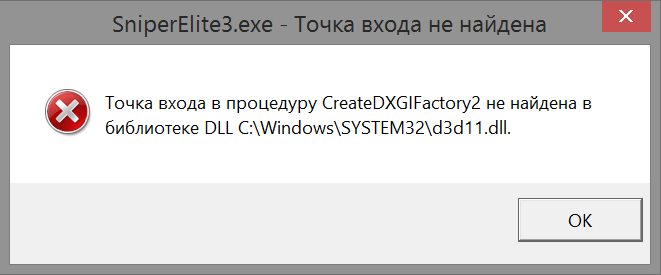
- Причины сбоя с процедурой CreateDXGiFactory2
- Что делать, если появляется ошибка с CreateDXGiFactory2
- Обновление компонентов DirectX в ОС Windows
- Решение ошибки с DLL в Windows 8
- Другие способы устранить ошибку
Причины сбоя с процедурой CreateDXGiFactory2
В работе с компьютером нельзя применять творческий подход. По крайней мере это относится к обычному пользователю. Для каждого программного обеспечения есть инструкция по его установке и использованию. Но беда в том, что их никто не читает. Часто в папках с игрой находятся текстовые файлы. Они называются «readme», что с английского дословно переводится, как «прочти меня». Именно в них разработчики часто описывают весь процесс установки, а также рекомендации для тех или иных версий операционной системы.
Ко многим играм в установочном пакете предоставляется дополнительное ПО. Это может быть нужная игре версия DirectX и другие важные программы. Но чтобы побыстрее установить и начать уже играть, пользователи пропускают предложения установки нужных компонентов. После чего и начинаются проблемы CreateDXGiFactory2 при запуске и даже во время игры. Бывает и обратная ситуация, когда пользователь устанавливает библиотеки DicrectX вместе с игрой, но они устаревшие. И при их работе они дают неверные координаты для системных функций.
Есть и другие причины, по которым не запускаются те или иные приложения. И они могут не зависеть от действий пользователя. В некоторых случаях проблемы с библиотеками появляются после установки обновлений Windows, при обновлении драйверов видеокарты. Или неоригинальных сборок приложения. Возможно конфигурация компьютера не соответствует системным требования игры или программы.
Что делать, если появляется ошибка с CreateDXGiFactory2
Устраняется ошибка CreateDXGiFactory2 несколькими способами, так как у пользователей установлено разное оборудование компьютера и версия ОС Windows. Многим известно, что сегодня драйвера перестали быть простым средством «общения» оборудования и ОС. Каждый разработчик старается «обогатить» свое программное обеспечение дополнив его различными оптимизаторами, программами для чистки дисков и прочим. Для тех, у кого установлен драйвер от nVidia скорее всего установлена дополнительная утилита — GeForce Experience.
Она не имеет прямого отношения к воспроизведению графики. И при особых обстоятельствах может даже стать помехой для запуска многих игр. Поэтому её нужно удалить. В том случае, если это не поможет, вы можете вернуть программу, загрузив её в Сети. Удалить программу GeForce Experience можно стандартным способом:
- Нажмите кнопку «Пуск» внизу экрана слева;
- Откройте «Панель управления». Для Windows 10 — нажмите вместе WIN+R и введите команду «control». Нажмите ENTER;
- Найдите пункт «Удаление программ» и выберите его;
- Найдите утилиту GeForce Experience в списке и выберите её курсором мыши;
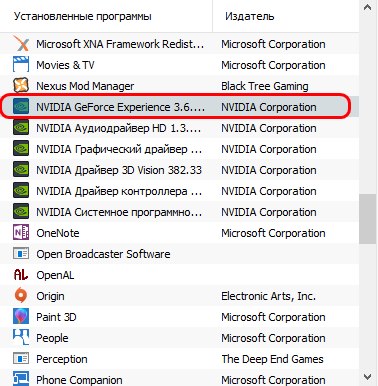
- Вверху над окном вы должны увидеть кнопку «Удалить»;
- Выберите её и подтвердите свои действия.
После удаления этого компонента перезагрузите компьютер и попытайтесь открыть нужную программу. Таким образом, проверьте, появляется ли окно с текстом «Точка входа в процедуру CreateDXGiFactory2 не найдена в библиотеке .dll».
Это интересно: тест видеокарты онлайн.
Обновление компонентов DirectX в ОС Windows
Если вы видите сообщение о проблеме с динамической библиотекой (DLL), то возможно вам удастся избавиться от неё после обновления DirectX. Для установки этих файлов вам понадобиться скачать специальный установщик по ссылке https://www.microsoft.com/ru-ru/Download/confirmation.aspx?id=35. Он автоматически определит версию вашей ОС и её архитектуру и загрузит нужные файлы на ваш компьютер. После этого установит их.
Вы также можете устранить проблему с динамической библиотекой, изолировать файл dxgi.dll из папки с игрой. Сделать это можно так:
- Находим папку с игрой (откройте директорию, куда вы устанавливали свою игру или программу);
- Открываем её и в строке поиска записываем dxgi.dll и нажимаем кнопку поиска;
- Когда вы найдете этот файл, нажмите по нему ПКМ и выберите «Копировать». Вставьте его в другую папку, но не с игрой (резервная копия). Можно даже на другой локальный диск. А файл в игре удалите;
- После этого перезагрузите компьютер и снова запустите приложение.
Если файла в папке нет, попробуйте найти другой — d3d11.dll. С ним нужно сделать то же самое. Есть еще один файл — d3d9.dll, который нужно проверить уже известным способом. Некоторых упомянутых файлов может не быть в папке с игрой из-за версии ОС или самого дистрибутива. Поэтому по очереди проверьте и удалите каждый из них. Вы можете удалить или перемещать их, а просто переименовывать. Названия можно подставлять на русском, чтобы в случае, если проблема не решилась, быстро найти и переименовать файл обратно.
Часто в ошибке указан файл библиотеки, с которым возникают проблемы. В этом случае нужно искать соответствующее название. Вы можете попытаться установить файлы, которые были описаны выше. Но не рекомендуется загружать их из неизвестных сайтов. При поиске старайтесь искать официальный источник — сайт компании Майкрософт.
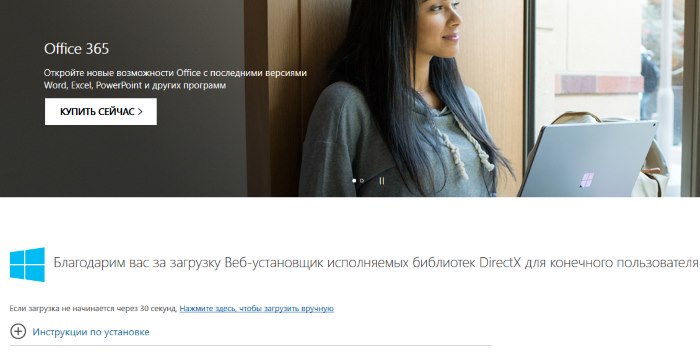
Решение ошибки с DLL в Windows 8
Пользователи с установленной ОС Windows 8 могут видеть ошибку с библиотекой DLL из-за проблем с файлом SweetFX. Вернее, он является конфигуратором для многих игр. Обычно, находится также в папке с игрой. Это специальная утилита, которая позволяет улучшать графику любой игры и при этом не нагружать систему. В ней содержится архив фильтров, которые налаживаются на картинки игры.
Этот файл часто обновляется разработчиками. Загрузить его можно в Интернете. Попробуйте найти файл SweetFX в игре, переименовать его или переместить. А после этого скачать более новую версию. Попробуйте также запустить игру без него.
Другие способы устранить ошибку
Иногда пользователям помогает переустановка компонента ОС — Microsoft Visual C++. Вам необходимо перейти на сайт разработчика — https://www.microsoft.com/ru-ru/download/details.aspx?id=48145 и загрузить пакет. После этого запустить установку. Программный пакет должен сам удалить старые установленные версии. Но если при старте установки произойдет ошибкаCreateDXGiFactory2, удалите вручную компоненты Visual C++.
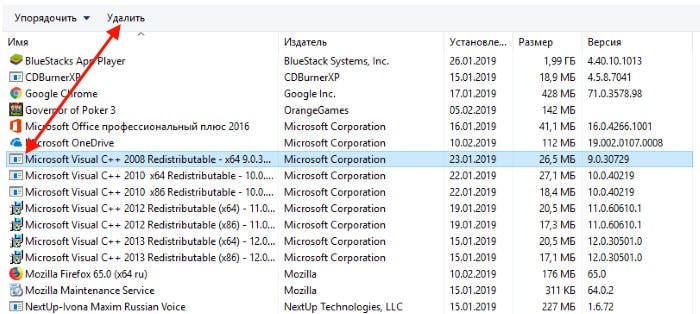
Удалите компонент Microsoft Visual C++ Redistributable
Перейдите на панель удаления программ. Здесь необходимо найти пункт «Просмотр установленных обновлений». Откройте его и найдите обновления, которые были установлены последними. Попробуйте удалить их. Затем перейдите в системную папку.
- Выберите мышью папку «Windows»;
- Откройте в следующем окне «Software Distribution» и «Download»;
- В папке будут находиться все загруженные из интернета пакеты для обновления ОС. Их необходимо все удалить.
После этого закройте все окна и перезагрузите компьютер. Попробуйте запустить проблемное ПО. Если ошибка «Точка входа в процедуру CreateDXGiFactory2» снова отображается в виде системного сообщения, то вам нужно попытаться восстановить Windows при помощи загрузочного диска. Можно использовать сохраненные точки, если они есть в системе.
Сообщение “Точка входа не найдена”, как правило, указывает на конкретный файл в системе, который может отсутствовать или быть повреждённым. В результате чего запрашиваемый процесс не может быть выполнен. В частности, это происходит, когда затрагивается один из файлов dll.
Ошибка может возникать при попытке запустить или установить различные программы, например iTunes, Photoshop, Trillian, а также такие игры, как Grand Theft Auto V. Если отсутствующий или повреждённый компонент является частью операционной системы, он может быть заменён автоматически. Во всех остальных случаях придётся выполнить нижеописанные шаги.
Содержание
- Решение 1. Установите последний распространяемый пакет Visual C ++
- Решение 2. Запустите проверку системных файлов
- Решение 3. Восстановите или переустановите соответствующую программу
- Решение 4. Повторно зарегистрируйте файл DLL
- Решение 5. Выполните восстановление системы
- Решение 6. Воспользуйтесь инструментом восстановления Media Creation Tool
Решение 1. Установите последний распространяемый пакет Visual C ++
Распространяемый пакет Visual C++ может включать отсутствующие/повреждённые элементы, вызывающие ошибку. Таким образом, скачивая и устанавливая последнюю версию проблема решится автоматически.
- Посетите официальный сайт Microsoft, и в частности, страницу с компонентами Visual C ++
- Необходимо скачать как 32-битную, так и 64-битную версии – x86: файлы vc_redist.x86.exe и x64: vc_redist.x64.exe
- Запустите каждый из установщиков и следуйте инструкциям на экране.
- Перезагрузите компьютер и посмотрите, исчезла ли ошибка.

Решение 2. Запустите проверку системных файлов
Проверка системных файлов – отличный инструмент, способный решить многие проблемы с повреждёнными элементами в системе.
- Нажмите Win + X и выберите пункт Командная строка (Администратор).
- В системное окно скопируйте и вставьте следующую команду: sfc/scannow
- Нажмите Enter и дождитесь окончания операции.
- По завершении процесса система сообщит об исправленных ошибках или укажет файлы, которые восстановить не удалось.
- В случае положительного результата, перезагрузите компьютер.
- Если проблему решить не удалось, переходите к следующему способу.

Решение 3. Восстановите или переустановите соответствующую программу
Одним из вариантов является переустановка приложения или его восстановление с помощью средств Windows. Однако это работает только с программами, являющимися частью ОС.
- Нажмите комбинацию Win + X и выберите Программы и компоненты.
- Найдите в списке проблемную программу.
- Щёлкните по ней ПКМ и выберите Восстановить.

Однако большинство приложений, которые выдают ошибку, скорее всего, являются сторонними. В таком случае следует переустановить именно эту программу. Найдите её в списке и удалите, а затем установите снова.
Решение 4. Повторно зарегистрируйте файл DLL
Как это сделать:
- Откройте командную строку от имени администратора, как описывалось ранее.
- Введите следующие команды, нажимая Enter после каждой (значения XXX.dll необходимо заменять названием dll, о котором пишется в сообщении с ошибкой): regsvr32/u a XXX.dll
regsvr32 a XXX.dll - После этого перезагрузите компьютер, чтобы файлы зарегистрировались в системе.

Решение 5. Выполните восстановление системы
Восстановление системы откатывает компьютер на некоторое время назад, не затрагивая личные файлы. Если проблема стала появляться относительно недавно, например, после установки последнего обновления Windows или в результате каких-либо других действий с системой, данная процедура может исправить неполадку.
- Нажмите Win + R, введите следующую команду и щёлкните Ок: rstrui.exe
- В окне запуска восстановления нажмите Далее.
- В следующем окне нужно выбрать дату, к которой необходимо откатить систему.
- Установите галочку на пункт: “Показать другие точки восстановления”, чтобы выбрать оптимальный вариант.
- Отметьте конкретную дату и нажмите Далее.
- Ожидайте окончания процесса, в результате которого компьютер будет перезагружен, а система откатиться к выбранной точке восстановления.
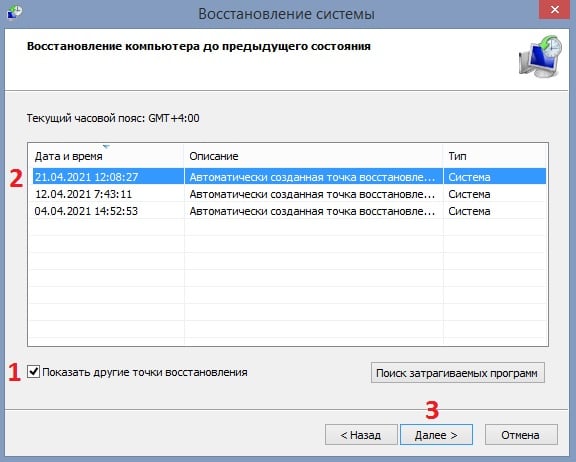
Решение 6. Воспользуйтесь инструментом восстановления Media Creation Tool
Если при установке Windows возникает ошибка типа: “Setup.exe – не найдена точка входа в процедуру DecodePointer из-за отсутствия компонента KERNEL32.dll”, следует использовать инструмент Media Creation для извлечения недостающих файлов.
- Посетите официальный сайт Microsoft, чтобы загрузить установочный носитель.
- Запустите установщик, согласитесь с условиями и нажмите Далее.
- Выберите: Создать установочный носитель (USB-накопитель, DVD или файл ISO) для другого ПК и нажмите Далее.
- Подключите USB-накопитель или диск в проблемный компьютер.
- Выберите установку с USB-накопителя или диска.
- Как только появится возможность определить стиль раздела, укажите UEFI.
- Следуйте дальнейшим инструкциям, чтобы завершить процесс установки.
- При запросе: “Что делать с личными файлами?”, выберите Сохранить.
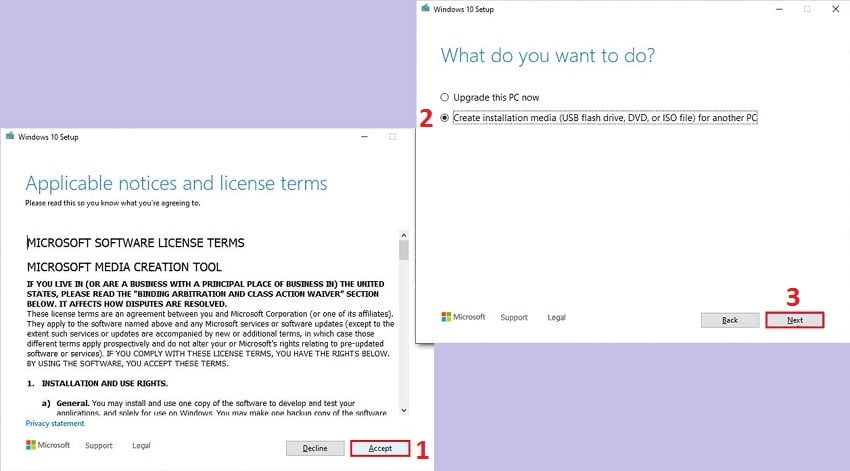
Соскучились по выживанию в пустоши? RAGE 2 вернет вас в мир апокалипсиса в котором царствует анархия. Отличая игра от id Software показала тебя с лучшей стороны в плане геймплея и не очень из за юзабилити. Многие игроки встретились с банальными ошибками входа. Одни жалуются, что игра не запускаются у других и вовсе черный экран.
В этой статье хотелось бы рассмотреть все возможные причины возникновения ошибок и попытаться решить их при помощи гайдов от разработчиков. Поехали!
Содержание
- RAGE 2 не запускается
- Ошибка установки RAGE 2
- Черный экран при входе RAGE 2
- Не работает RAGE 2 через Steam
- RAGE 2 вылетает — что делать?
RAGE 2 не запускается

Все мы знаем хвалёный инсталлер от id Software. Они распихивают в него все возможные проверки рабочей среды, которая и приводит к таким сбоям. Сама игра попросту не хочет запускаться. Но решение было найдено как в патче, так и на просторах интернета.
- Отключите антивирус на время установки. Как выяснилось, антивирус фильтрует файл rg2.dll в котором содержится система защиты и попросту вырезает его, не затрагивая основное библиотеки.
- Добавьте папку с игрой в исключения. Данный фикс был найден 28.05.2019, игроком с ником Demus англоязычного форума. Почему-то, даже лицензионная версия подпадает под подозрения и блокируется фаерволом.
- Проверьте свободное количество оперативной памяти. Если ее недостаточно, игра просто не сможет запуститься, т.к. только для запуска требуется свободной 2GB.
- Обновите DirectX с официального репозитория Microsoft. В последнем обновлении мая 2019, в нем вышел патч, который исправляет технический запуск на некоторых видеокартах GeForce.
- Нажмите правой кнопкой на ярлыке и установите совместимость с Windows 7 (если у вас win 10) и наоборот, поставьте Windows Vista (если у вас 7).
- Запустите диагностику неисправностей через контекстное меню, правой кнопкой мыши.
- Обновите игру до версии 29.05.2019. Вышел патч 1.435.12225 который исправляет ошибки запуска Rage 2 на большинствах ПК.
- Обновите Visual C++ с официального сайта microsoft.
Если вам кажется, что данные советы очевидны, то не спешите с выводами. Разработчики настоятельно рекомендуют пройтись по каждому из пунктов.
Ошибка установки RAGE 2

Проблема с установкой может возникнуть (по заявлениям разработчиков) из за некоторых банальных факторов. Просто пройдитесь по списку и наверняка обнаружите у себя один из них.
- Проверьте свободное место на жестком диске. Для установки требуется не менее !80GB свободного пространства. Важно, что установка использует Диск С, а не тот который вы выбрали.
- Произведите очистку реестра любой доступной программой. Например Ccleaner. Это поможет исправить ошибки с неверной записью инсталлера.
- Устанавливайте только в папки с английскими названиями. Инсталлер не понимает названия папок на русском и преобразует их в символы.
- Выключите антивирус на время установки. Как и писали ранее, некоторые файлы будут очищены и заблокированны, что приведет к ошибке при установке.
- Если используете клиент Steam, обязательно обновите его. Это поможет загрузится из нового источника репозитория.
Черный экран при входе RAGE 2

Многие начали жаловаться на черный экран при входе в игру. Например он может появится при проигрывании заставки. Справится с этим разработчики предлагают нам следующими способами:
- Обязательно прямо сейчас обновите драйвера видеокарты. 29.05.2019 вышло обновление которое исправляет запуск игры. Это очень важно. Скачайте обновление вручную.
- Запустите игру с правами администратора. Это позволит консольной среде подключится и помочь игре запустить некоторые DLL файлы.
- Откройте диспетчер задач и найдите процесс rage2.exe. Снимите его принудительно и повторно запустите игру.
- Закройте лаунчер Steam и запустите игру через ярлык, чтоб он повторно запустился. Это поможет скачать вам микрообновления для запуска.
- Проверьте актуальность версии Visual C++. Если не установили ее вместе с игрой, скачайте с официального источника microsoft
Не работает RAGE 2 через Steam
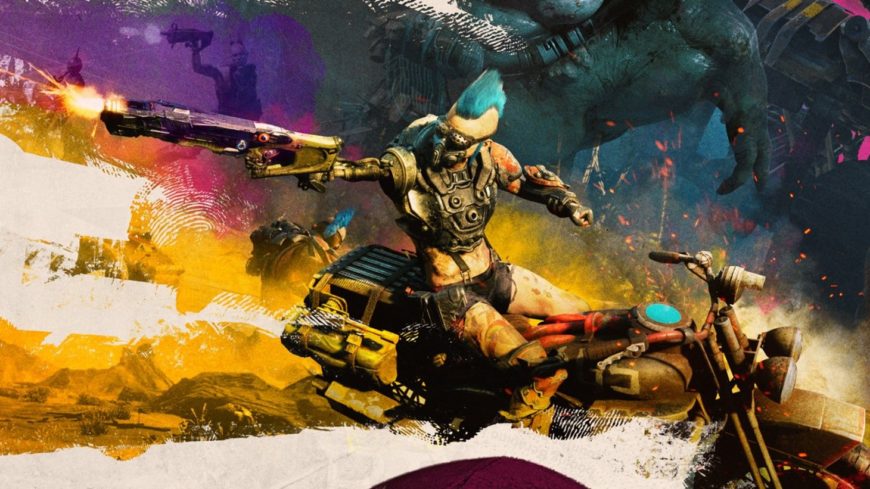
Такая проблема действительно есть. При запуске игра просто не открывается, хотя процесс находится в диспетчере задач. Для решения этой проблемы, вам нужно полностью закрыть steam и открыть его через запуск самой игры (ярлык).
Если это не помогло, заходим в верхнее меню в программе Steam и ищем обновления. К сожалению из за нагрузки серверов, автоматика срабатывает с определенными задержками, так что качать обновления придется вручную.
Так же обязательно проверьте актуальность Rage 2 в самом лаунчере. Вероятно вышло обновление.
RAGE 2 вылетает — что делать?
Некоторые жалуются на вылеты из игры или при запуске. Однозначного решения данной проблемы не дают даже сами разработчики. Но игроки применили базовые методы проверки и вероятно нашли причины. Давайте сделаем следующее:
- Если игра запускается, зайдите в нее и сверните. Проверьте количество свободной ОЗУ. Его должно быть не менее 2GB. Если меньше, считайте вылет вам гарантирован.
- Вылетает при запуске игры — тогда ищем проблему с ПО. Все дело может заключаться в недостаточном количестве свободного пространства на жестком диске. Игра создает временные файлы которые так же записываться на него. Освободите не менее 20Gb на диске С.
- Драйвера видеокарты в порядке? Самые последние? Нет? Быстро обновляем их до актуальных. Как и писали ранее, 29 мая вышло обновление драйверов nVidia с решением проблемы вылетов.
- Partition Wizard
- Partition Magic
- [Fixed] Procedure Entry Point Createdxgifactory2 Not Be Located
By Ariel | Follow |
Last Updated April 07, 2021
When trying to launch a game with SweetFX, a lot of uses receive an error message “The procedure entry point createdxgifactory2 could not be located”. What causes the error? How to fix it? Now, let’s explore the troubleshooting methods together with MiniTool.
After investigating user reports on communities and forums, we found that the “The procedure entry point createdxgifactory2 could not be located in the dynamic link” error often appears after upgrading to Windows 10 or launching a game with SweetFX. To help you fix the createdxgifactory2 error, we summarized the following several tested fixes.
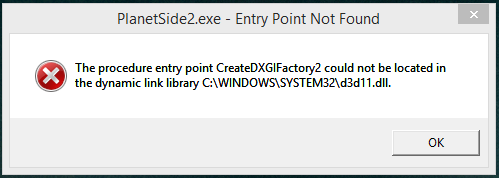
According to user reports on Steam community, the simplest and fast fix for “The procedure entry point createdxgifactory2 could not be located” error is to rename the Dxgi.dll file. Here’s how:
Step 1. Press Win + E keys to open the File Explorer, and then navigate to the game directory where you encounter the error.
Tip: Usually, you can find the game directory in the C:Programs Files or C:Program Files (x86).
Step 2. Find the dxgi.dll file in the game directory, and then right-click it and select Rename.
Step 3. Enter d3d11.dll in the file tile and press Enter key.
Now, you can try launching the game and see if the Skyrim the procedure entry point createdxgifactory2 error disappears.
Fix 2. Copy the Dxgi.dll File into the Game Folder
Another widely confirmed solution to the Skyrim entry point not found d3d11.dll error is to copy the dxgi.dll file from the System32 folder to the game directory. Let’s have a try.
Step 1. Open the File Explorer again and navigate to the C: /Windows/System32 folder.
Step 2. Type dxgi.dll in the file search box.
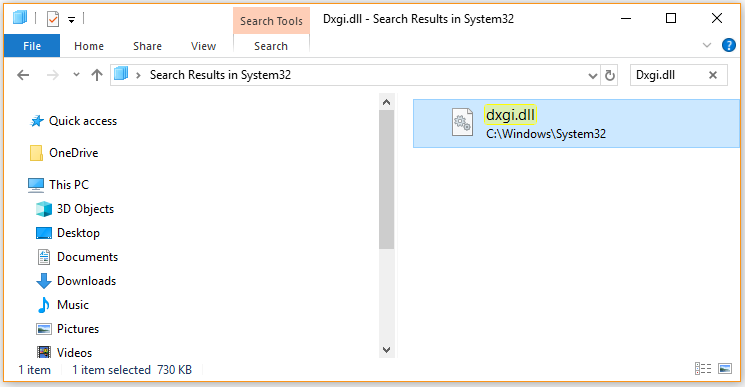
Step 3. Once appears, right-click the dxgi.dll and click on Copy to button from the Home tab.
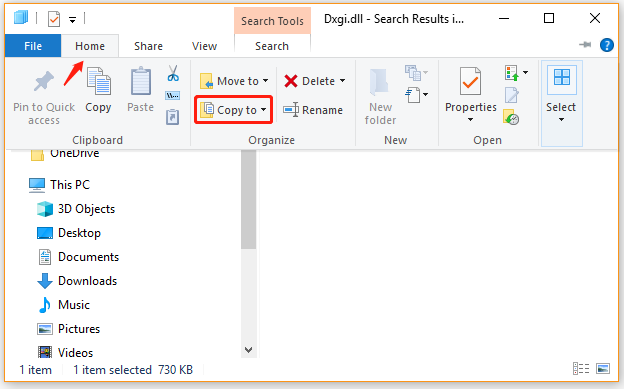
Step 4. Click on Choose location at the bottom and select the game folder from the Copy items window. Then click on Copy to save the change.
Once done, relaunch the game and check if the procedure entry point createdxgifactory2 could not be located still persists.
Fix 3. Uninstall SweetFX
As mentioned above, the procedure entry point createdxgifactory2 could not be located in the dynamic link error message appears when launching a game with SweetFX. To get rid of the error, you can try uninstalling SweetFX and use an alternative.
Step 1. Open the File Explorer again and navigate to the game directory.
Step 2. Select the SweetFX file and all its related files by holding the Ctrl key.
- dxgi.dll
- SweetFX_settings
- d3d9.fx
- d3d9.dll
- dxfi.fx
- Sweetfx_d3d9.dll
- SweetFX_preset
Step 3. Press the Delete key to remove all these files.
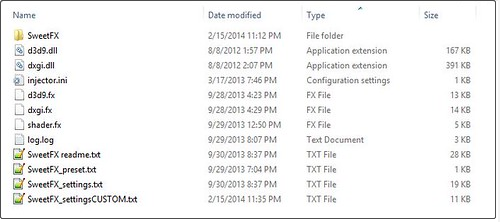
After that, try restarting the game and see if Skyrim the procedure entry point createdxgifactory2 error has been fixed.
Fix 4. Roll Back Graphics Card Driver
Some users reported that the Skyrim entry point not found d3d11.dll error can occur after updating the graphics card driver. If you are in this situation, you can try rolling back the driver. For that:
Step 1. Right-click the Start menu and select Device Manager from the elevated menu.
Step 2. Expand the Display adapters category, and then right-click the NVidia or AMD graphics card driver and select Properties.
Step 3. Navigate to the Driver tab and click on Roll Back Driver. And then you can follow the on-screen prompts to complete this process.
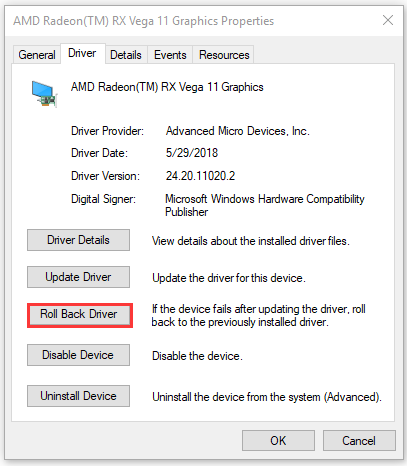
Step 4. In the pop-up window, select the For another reason option and tell your reason in the box, and then click on Yes.
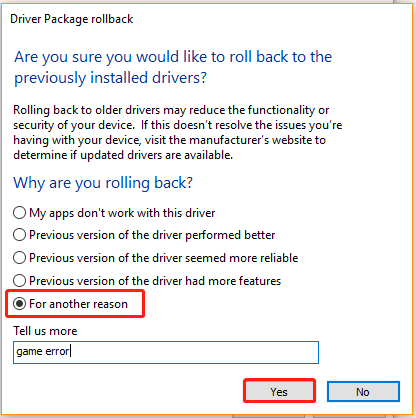
Now, you relaunch the game to check if the createdxgifactory2 error is resolved.
About The Author
![]()
Position: Columnist
Ariel is an enthusiastic IT columnist focusing on partition management, data recovery, and Windows issues. She has helped users fix various problems like PS4 corrupted disk, unexpected store exception error, the green screen of death error, etc. If you are searching for methods to optimize your storage device and restore lost data from different storage devices, then Ariel can provide reliable solutions for these issues.
- Partition Wizard
- Partition Magic
- [Fixed] Procedure Entry Point Createdxgifactory2 Not Be Located
By Ariel | Follow |
Last Updated April 07, 2021
When trying to launch a game with SweetFX, a lot of uses receive an error message “The procedure entry point createdxgifactory2 could not be located”. What causes the error? How to fix it? Now, let’s explore the troubleshooting methods together with MiniTool.
After investigating user reports on communities and forums, we found that the “The procedure entry point createdxgifactory2 could not be located in the dynamic link” error often appears after upgrading to Windows 10 or launching a game with SweetFX. To help you fix the createdxgifactory2 error, we summarized the following several tested fixes.
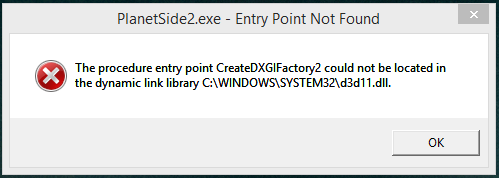
According to user reports on Steam community, the simplest and fast fix for “The procedure entry point createdxgifactory2 could not be located” error is to rename the Dxgi.dll file. Here’s how:
Step 1. Press Win + E keys to open the File Explorer, and then navigate to the game directory where you encounter the error.
Tip: Usually, you can find the game directory in the C:Programs Files or C:Program Files (x86).
Step 2. Find the dxgi.dll file in the game directory, and then right-click it and select Rename.
Step 3. Enter d3d11.dll in the file tile and press Enter key.
Now, you can try launching the game and see if the Skyrim the procedure entry point createdxgifactory2 error disappears.
Fix 2. Copy the Dxgi.dll File into the Game Folder
Another widely confirmed solution to the Skyrim entry point not found d3d11.dll error is to copy the dxgi.dll file from the System32 folder to the game directory. Let’s have a try.
Step 1. Open the File Explorer again and navigate to the C: /Windows/System32 folder.
Step 2. Type dxgi.dll in the file search box.
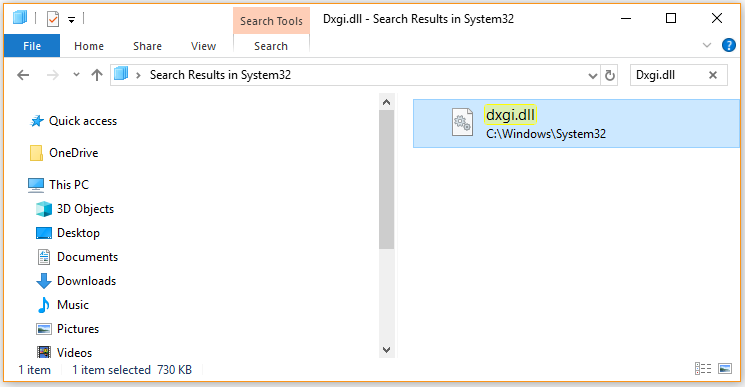
Step 3. Once appears, right-click the dxgi.dll and click on Copy to button from the Home tab.
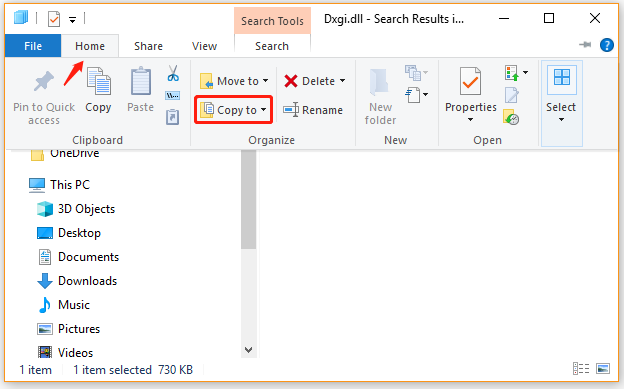
Step 4. Click on Choose location at the bottom and select the game folder from the Copy items window. Then click on Copy to save the change.
Once done, relaunch the game and check if the procedure entry point createdxgifactory2 could not be located still persists.
Fix 3. Uninstall SweetFX
As mentioned above, the procedure entry point createdxgifactory2 could not be located in the dynamic link error message appears when launching a game with SweetFX. To get rid of the error, you can try uninstalling SweetFX and use an alternative.
Step 1. Open the File Explorer again and navigate to the game directory.
Step 2. Select the SweetFX file and all its related files by holding the Ctrl key.
- dxgi.dll
- SweetFX_settings
- d3d9.fx
- d3d9.dll
- dxfi.fx
- Sweetfx_d3d9.dll
- SweetFX_preset
Step 3. Press the Delete key to remove all these files.
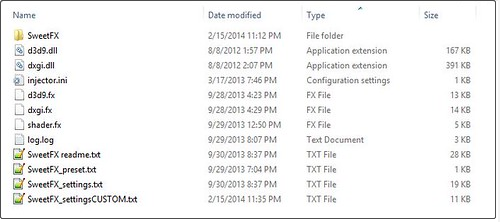
After that, try restarting the game and see if Skyrim the procedure entry point createdxgifactory2 error has been fixed.
Fix 4. Roll Back Graphics Card Driver
Some users reported that the Skyrim entry point not found d3d11.dll error can occur after updating the graphics card driver. If you are in this situation, you can try rolling back the driver. For that:
Step 1. Right-click the Start menu and select Device Manager from the elevated menu.
Step 2. Expand the Display adapters category, and then right-click the NVidia or AMD graphics card driver and select Properties.
Step 3. Navigate to the Driver tab and click on Roll Back Driver. And then you can follow the on-screen prompts to complete this process.
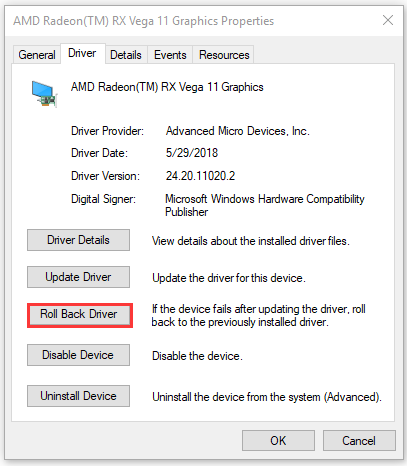
Step 4. In the pop-up window, select the For another reason option and tell your reason in the box, and then click on Yes.
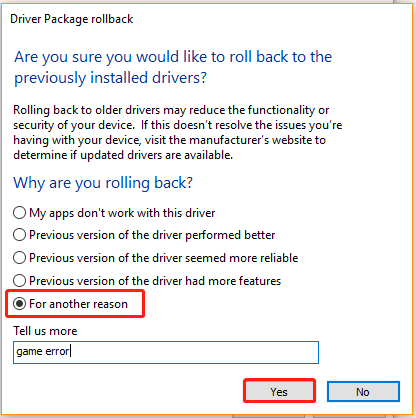
Now, you relaunch the game to check if the createdxgifactory2 error is resolved.
About The Author
![]()
Position: Columnist
Ariel is an enthusiastic IT columnist focusing on partition management, data recovery, and Windows issues. She has helped users fix various problems like PS4 corrupted disk, unexpected store exception error, the green screen of death error, etc. If you are searching for methods to optimize your storage device and restore lost data from different storage devices, then Ariel can provide reliable solutions for these issues.
Содержание
- Способ 1: Изменение параметров запуска
- Способ 2: Добавление свойства объекту
- Способ 3: Установка недостающих библиотек
- Способ 4: Действия с антивирусом
- Способ 5: Удаление проблемного DLL-файла
- Способ 6: Отключение вертикальной синхронизации видеокарты
- Способ 7: Изменение параметров загрузки ОС
- Вопросы и ответы

Способ 1: Изменение параметров запуска
Самое быстрое исправление, которое можно попробовать при проблеме с загрузкой Rage 2 в Windows 7, – изменение параметров запуска исполняемого файла игры. Это позволит установить ограничения для видеокарты в плане масштабирования изображения или использования визуальных оформлений, что иногда сразу же исправляет ошибку с запуском.
- Откройте корень каталога с игрой, найдите исполняемый файл и кликните по нему правой кнопкой мыши.
- Через контекстное меню перейдите в «Свойства».
- На вкладке «Совместимость» вы увидите параметры запуска и уровень прав. Для начала попробуйте по очереди добавлять по одной галочке, параллельно сохраняя настройки кнопкой «Применить» и осуществляя попытки запуска игры. Можно активировать их все, не забыв и про права администратора. Если это не помогло, возвращайте параметры по умолчанию и переходите к следующему методу.

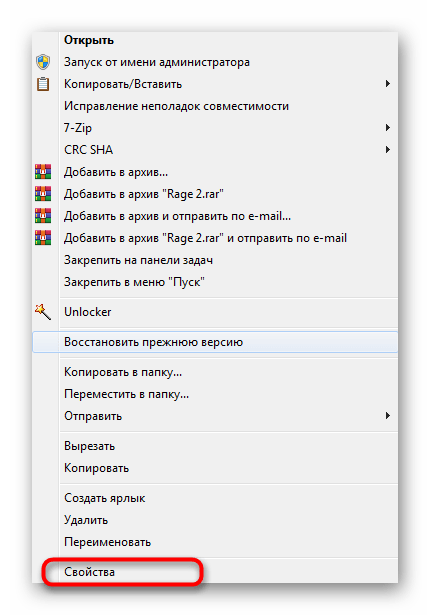
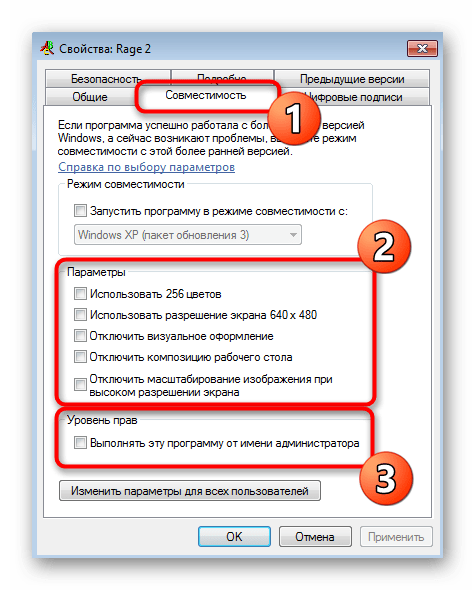
Иногда запуск Rage 2 в оконном режиме позволяет избавиться от проблемы с загрузкой, связанной с тем, что текущее разрешение экрана просто не подходит для этого приложения. В этом случае вам понадобится ярлык с игрой на рабочем столе.
- Если он еще не создан, сделайте это, а затем нажмите по нему ПКМ для вызова контекстного меню.
- В нем щелкните по последнему пункту — «Свойства».
- На вкладке «Ярлык» найдите поле «Объект» и в конце, после пробела, допишите
-windowed.

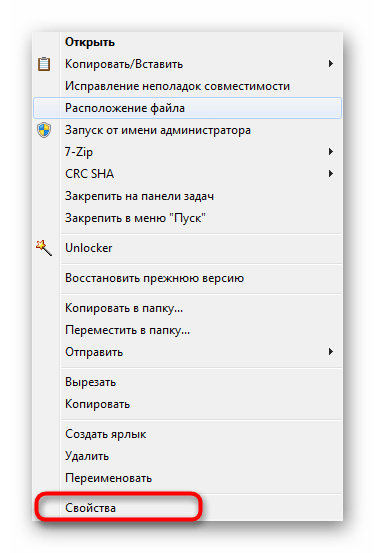
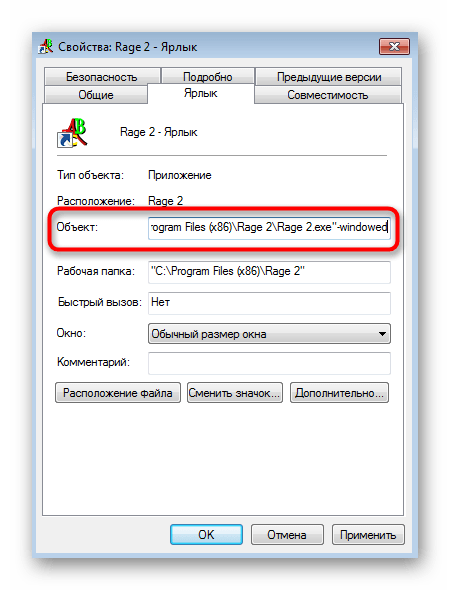
Примените изменения, закройте меню со свойствами и повторно запустите игру. Если это действие оказалось бесполезным, откройте «Свойства» снова и удалите добавленный ранее параметр.
Способ 3: Установка недостающих библиотек
Для нормального функционирования Rage 2 в Windows 7 на компьютере должны быть установлены все дополнительные библиотеки, которые взаимодействуют с файлами игры. Сюда относятся: DirectX, Visual C++ и .NET Framework. В большинстве случаев при отсутствии какой-либо библиотеки на экране отобразится информация о том, что один из DLL-файлов не был найден. Однако даже если этого не произошло, рекомендуем проверить наличие всех компонентов и инсталлировать недостающие.
Скачать Microsoft Visual C++ / Скачать Microsoft .NET Framework
Подробнее:
Как обновить .NET Framework
Как установить DirectX 11 в Windows

Способ 4: Действия с антивирусом
Если у вас на компьютере нет антивирусного программного обеспечения, можно загрузить его для проверки угроз на компьютере, поскольку иногда они мешают нормальному функционированию определенных программ, включая и Rage 2.
Подробнее: Борьба с компьютерными вирусами
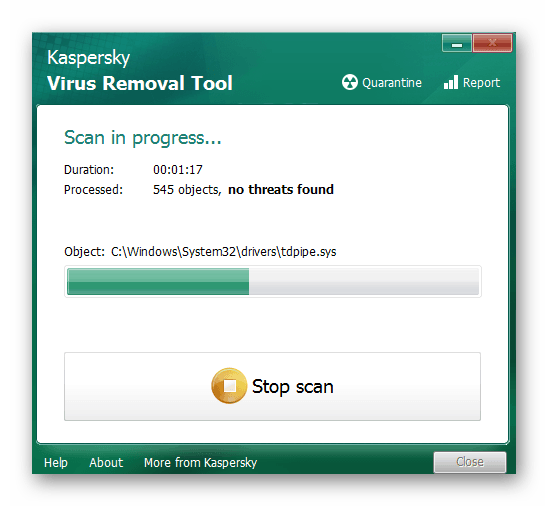

Когда антивирус уже имеется, ситуация немного меняется, поскольку в этом случае он сам может блокировать запуск игры или удалить определенные файлы, если она была скачана со сторонних ресурсов, а не куплена в Steam. Тогда рекомендуется временно отключить антивирусную защиту и переустановить игру для восстановления всех файлов.
Подробнее: Отключение антивируса
Способ 5: Удаление проблемного DLL-файла
Владельцы видеокарт AMD при установке драйверов получают на компьютер файл под названием amdvlk64.dll, который является частью драйвера, но используется крайне редко. Было обнаружено, что он провоцирует проблемы с запуском Rage 2, поэтому некоторые пользователи после его удаления больше не испытывают подобных трудностей. Если вы решились удалить этот файл, лучше заранее скопировать его и поместить в другое место, чтобы в случае чего восстановить.
- Откройте «Проводник» и перейдите по пути
C:WindowsSystem32. - В списке всех файлов найдите интересующую DLL-библиотеку и скопируйте ее в другое место.
- Теперь нажмите по файлу из системной папки ПКМ и удалите.



Сразу можно попробовать запустить Rage 2, чтобы проверить, помогло ли удаление этой библиотеки избавиться от проблемы. При возникновении других неполадок верните резервную копию DLL-файла в прежнюю папку.
Способ 6: Отключение вертикальной синхронизации видеокарты
Активированная функция вертикальной синхронизации в дискретной видеокарте – еще одна причина проблем с запуском Rage 2. Соответственно, решается она путем отключения этой функции в настройках графического адаптера. Детальную информацию об этом ищите в другой статье на нашем сайте по ссылке ниже.
Подробнее: Отключение вертикальной синхронизации видеокарты

Способ 7: Изменение параметров загрузки ОС
Метод с изменением параметров загрузки Windows 7, а конкретно с увеличением количества ядер процессора, редко оказывается эффективным при борьбе с запуском Rage 2, однако его следует попробовать, если ничего из перечисленного выше не помогло.
- Запустите утилиту «Выполнить» с помощью комбинации клавиш Win + R, введите там
msconfigи нажмите клавишу Enter для ее подтверждения. - Перейдите на вкладку «Загрузка» и нажмите по «Дополнительные параметры».
- Отметьте галочкой «Число процессоров» и установите максимальное значение, после чего перезагрузите компьютер.
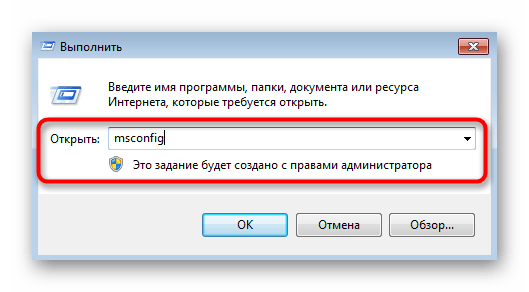
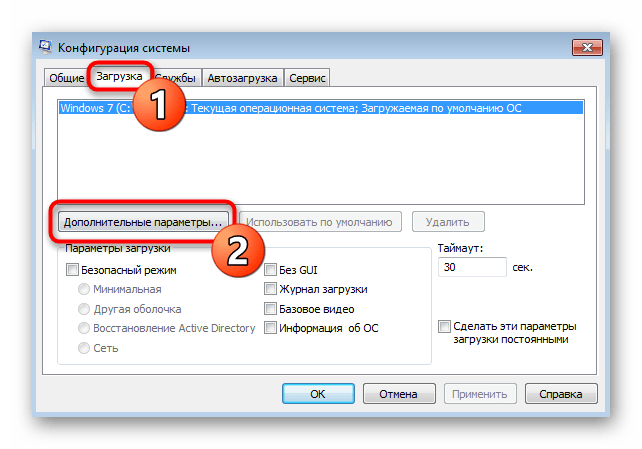
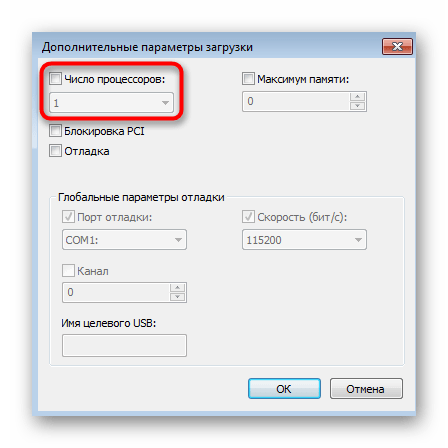
Для более тонкой настройки игр геймеры часто используют утилиты, позволяющие достичь оптимального баланса между производительностью и графикой. К этой группе программ относится инжектор шейдеров Sweetfx, который добавляет плавности картинке, делает ее насыщеннее и контрастнее. Однако после обновления драйверов NVIDIA иногда не удается запустить игру с установленным Sweetfx. Вместо этого на экране видим сообщение об ошибке «Точка входа в процедуру CreateDXGIFactory2 не найдена в библиотеке DLL C:WINDOWSSYSTEM32d3d11.dll».
Сбой может произойти при повреждении файлов dxgi.dll и d3d11.dll, из-за проблем с совместимостью или неполадках, произошедших при обновлении драйвера NVIDIA.
Содержание
- 1
Удаление утилиты Sweetfx - 2 Замена поврежденной библиотеки
- 3 Переустановка драйверов видеокарты
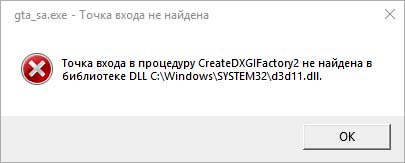
Удаление утилиты Sweetfx
Ошибка неприятна тем, что возникает не только при запуске, также может привести к падению игры в ходе ее прохождения, в результате прогресс будет потерян. Как оказалось, в большинстве случаев она вызывается утилитой Sweetfx. Поэтому удалите ее, а в качестве альтернативы можно установить VibranceGUI.
Откройте Проводник нажатием на Win + E, перейдите в папку с игрой (например, Skyrim). Обычно она находится по пути: C:Program Files или C:Program Files (x86).
Удалите все файлы из папки Sweetfx. После попробуйте открыть игру и проверьте, прерывается ли ее запуск ошибкой об отсутствии точки входа в процедуру CreateDXGIFactory2.
Замена поврежденной библиотеки
При установке Sweetfx добавляет новые функции в библиотеку d3d11.dll. Иногда система может посчитать изменение размера этого системного файла подозрительным, что в результате приведет к сбою. Чтобы его устранить, снова откройте Проводник и перейдите в папку с игрой. Найдите dxgi.dll и d3d11.dll. Если их размер не совпадает или отсутствуют, скопируйте их из каталога C:WindowsSystem32.
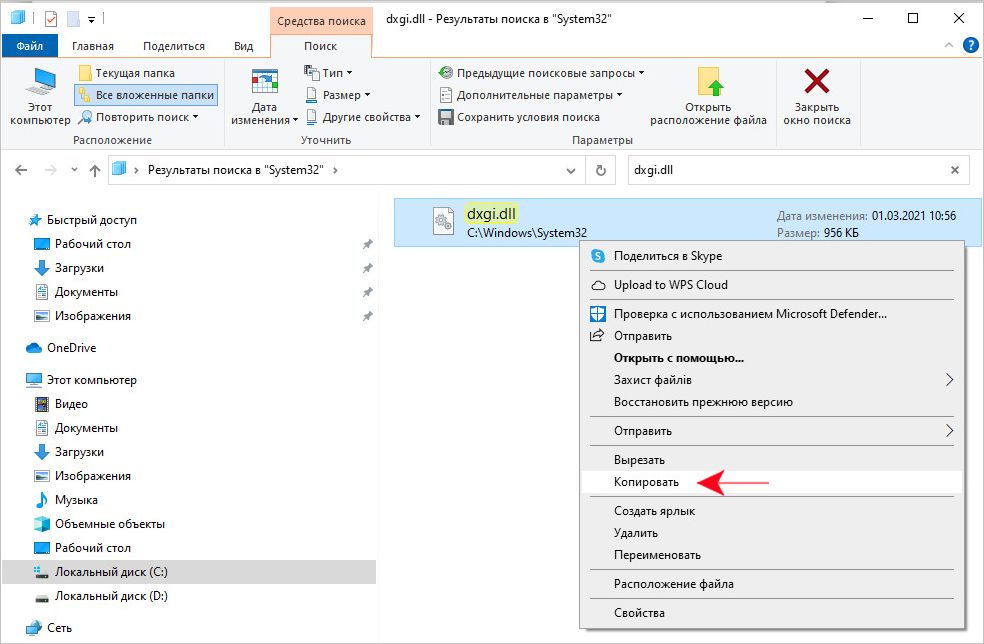
Затем вставьте эти библиотеки в каталог с игрой.
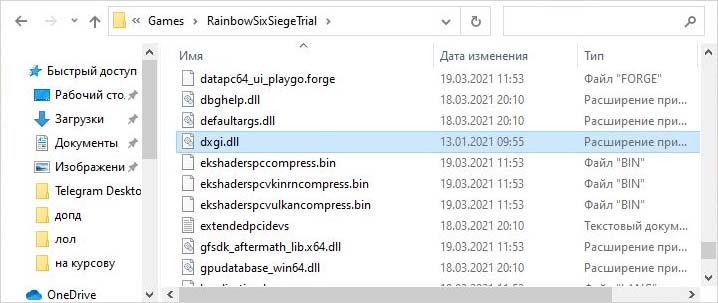
Переустановка драйверов видеокарты
Процедура CreateDXGIFactory2 может быть не найдена в библиотеке DLL из-за неполадок с последними драйверами NVIDIA. Попробуйте откатить графический драйвер или скачать и установить предпоследнюю рабочую версию из официального сайта.
Сделайте запрос в интернете «Расширенный поиска драйверов NVIDIA» и перейдите на страницу сайта, указанную на рисунке.
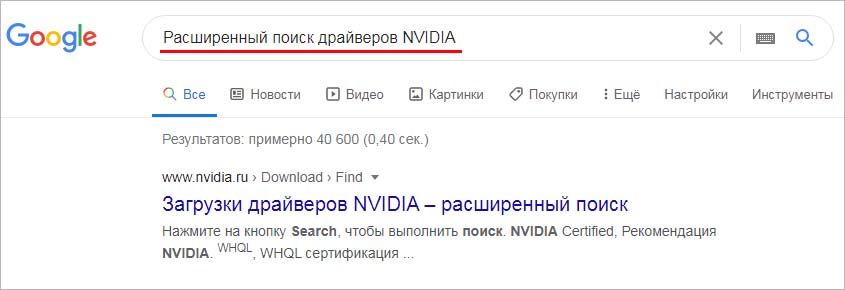
Укажите тип модели видеокарты, операционную систему и другие данные, затем кликните на кнопку поиска.
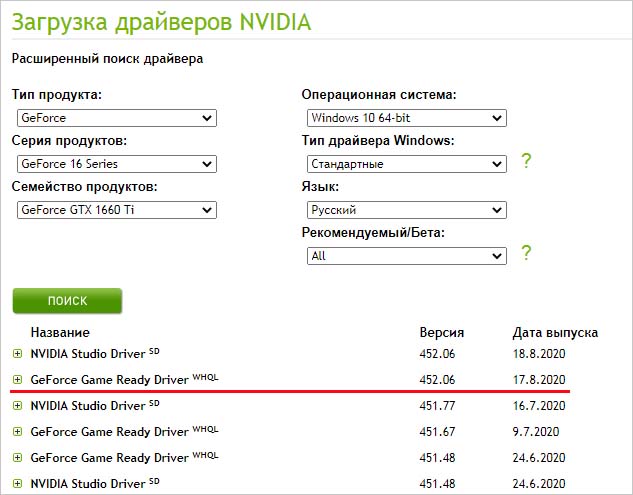
Выберите последнюю рабочую версию GeForce Game Ready Driver и скачайте ее на компьютер.
Удалите все программное обеспечение видеокарты с помощью утилиты Display Driver Uninstall (DDU). Скачайте ее с официального сайта.
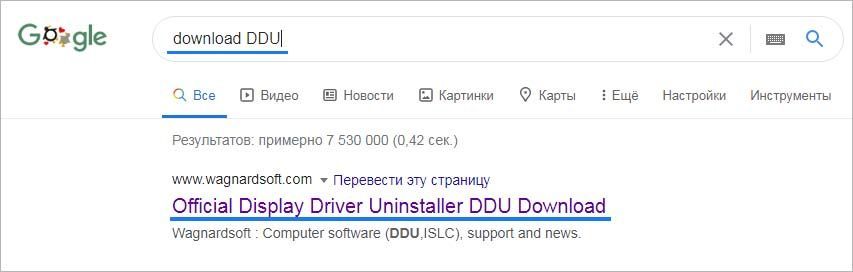
Затем загрузите систему в безопасном режиме. Если используете Windows 10, откройте меню Пуск и нажмите на кнопку «Питания». Удерживая нажатой клавишу Shift, кликните на кнопку «Перезагрузка». Дождитесь, пока откроется окно выбора действия. Теперь перейдите по пути: Поиск и устранение неисправностей – Дополнительные параметры. В окне среды восстановления выберите вкладку «Параметры загрузки» и нажмите F4, чтобы перезагрузить ОС в безопасном режиме.
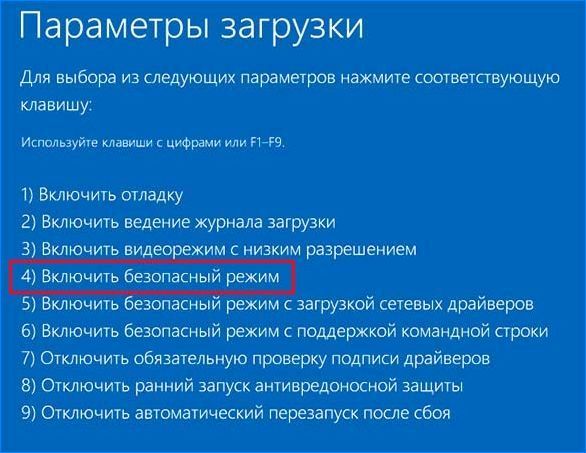
После запустите утилиту DDU и укажите в раскрывающем списке графический процессор. Кликните на опцию «Удалить и перезагрузить», чтобы выполнить процедуру очистки.
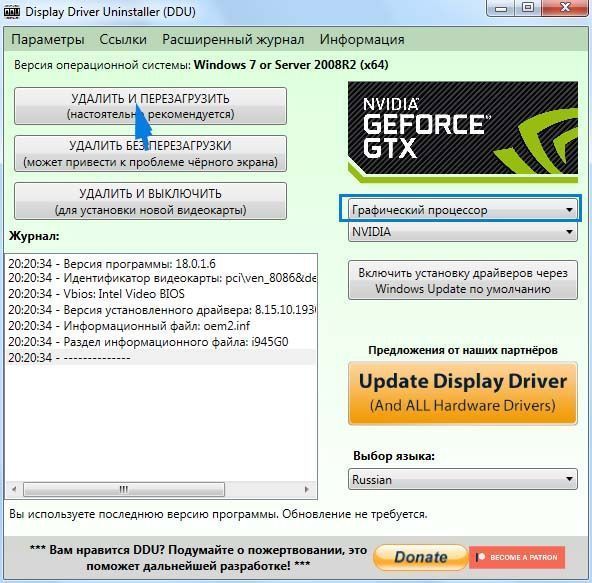
После удаления, когда компьютер будет перезагружен в обычном режиме, запустите загруженный файл с программным обеспечением для видеокарты. Следуйте инструкциям на экране до завершения установки.
Перезапустите ПК и посмотрите, прерывается ли запуск ошибкой, при которой системе не удается найти точку входа в процедуру CreateDXGIFactory2 из-за проблем с доступом к динамической библиотеке.

Недавно в ЕGS была раздача Rage 2 но стояло мне запустить игру появилась надпись Точка входа в процедуру CreateDXGIFactory2 не найдена в библиотеке DLL что делать?


Присоединяюсь к вопросу
- пожаловаться
- скопировать ссылку
![]()
KoWMaPuK
https://sdelaicomp.ru/nastrojka-sistemy/createdxgifactory2.html
- пожаловаться
- скопировать ссылку

Та же фигня. Способы из статьи выше не помогли.
** Короче статья шлак полный. Ищите в папке с виндой файл dxgi.dll и кидайте в папку с эксешником игры.
Если лень искать, то вот файл https://disk.yandex.ru/d/k5wft_hq09ctsQ
- пожаловаться
- скопировать ссылку
1. Как не банально, но все же проверьте системные требования компьютера они должны соответствовать ходьбы минимальным требованиям игры.
2. Обновите DirectX, драйвера видеокарты и Visual C++. Если игра запускается через Steam то обновите Steam и саму игру Rage 2.
3. Отключите Антивирус и программы такого же типа. Следите чтобы установка игры шла на Диск С.
4. Запустить игру в оконном режиме. Для этого щёлкните правой кнопкой мыши на ярлык Rage 2. Откройте вкладку «Свойства», затем выберитеу вкладке «Общие» и нажмите на «Параметры запуска» . Откроется диалоговое окно, введите «-windowed» (без кавычек) и нажмите «Применить».
5. Удаляем файл amdvlk64.dll, он является частью AMD, Vulkan Driver. Переходим в папку C:WINDOWSSystem32amdvlk64.dll и удаляем данный файл пробуем запустить игру.
6. Меняем число процессоров. Зажимаем Win+R, вводим msconfig переходим на вкладку загрузка, выбираем в окошке дополнительные параметры, ставим галочку на число процессоров и выбираем максимальную возможную величину. Нажимаем применить. Далее перезагружаемся и пробуем запустить Rage 2.
7. Отключаем вертикальную синхронизацию. Для этого в панели управления Nvidia: откройте настройки NVIDIA в правом нижнем углу экрана, выберите «Управление настройками 3D», перейдите во вкладку «Программные настройки», из списка выберите приложение Rage 2.exe, для функции «Вертикальный синхроимпульс» установите значение «Выкл».
Патч для Rage 2 отключение проверки SSE 4.2 и AVX.
Скачать патч. Патч подойдет тем, у кого игра вылетает после нажатия вкладки новая игра.
Переложите файл из архива rage2fix в папку с игрой, и запустите. Если это не срабатывает то сохраните где-нибудь оригинальный файл Rage2.exe потом переименуйте файл из архива в Rage2.exe и перекиньте в папку с установленной игрой если система попросит заменить файл то заменяем. Далее пробуем запустить игру.
Rage 2 fix для двух ядерных процессоров
Скачать dll. У кого не запускается игра и у него двух ядерный процессор с поддержкой SSE 4.1 и SSE 4.2 инструкций, открываем скаченный архив core2rage оттуда перекидываем два файл dll в папку с установленной игорной при этом система спросить заменить файлы соглашаемся. Потом пробуем запустить игру.
При запуске Rage 2 появляется надпись «вне диапазона»
Данная ошибка появляется потому что у вас разрешение экрана ниже чем FullHD а по умолчанию в этой игре идет данное разрешение. Ниже представлены два способа как это исправить.
Способ 1. При запуске игры нажмите Alt+Enter, чтобы переключиться в оконный режим и потом в игре меняем разрешение экрана.
Способ 2. Переходим по пути C:UsersИмя пользователяSaved Gamesid SoftwareRage 2 там должен быть файл конфигурации settings.ini и папка Saves. Открываем его в текстовом редакторе и находим строки:
- [Display] Fullscreen=2
- FullscreenWidth=1920
- FullscreenHeight=1080
- WindowedWidth=1280
- WindowedHeight=720
Выставляем своё разрешение или меняем параметр Fullscreen=2 полноекранный режим, на Fullscreen=1 оконный режим.
Игра создаёт файл конфигурации при первом запуске, если она ни разу не запускалась, то файла не будет создан тогда открываем блокнот вписываем туда выше перечисленные команды и сохраняем данный файл под имением settings.ini и перекидываем его в C:UsersИмя пользователяSaved Gamesid SoftwareRage. Далее запускаем игру.
Пожалуй, на это все надеюсь данная статья вам поможет если есть вопросы или пожелания пишем в комментариях. Спасибо!
Обновлено: 24.06.2023
Замена поврежденной библиотеки
При установке Sweetfx добавляет новые функции в библиотеку d3d11.dll. Иногда система может посчитать изменение размера этого системного файла подозрительным, что в результате приведет к сбою. Чтобы его устранить, снова откройте Проводник и перейдите в папку с игрой. Найдите dxgi.dll и d3d11.dll. Если их размер не совпадает или отсутствуют, скопируйте их из каталога C:WindowsSystem32.
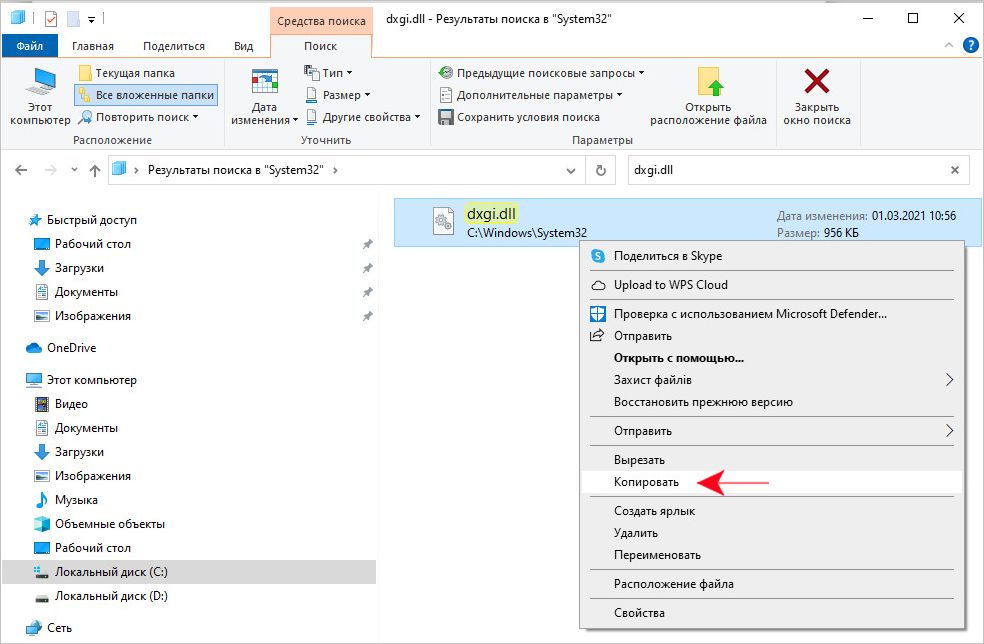
Затем вставьте эти библиотеки в каталог с игрой.
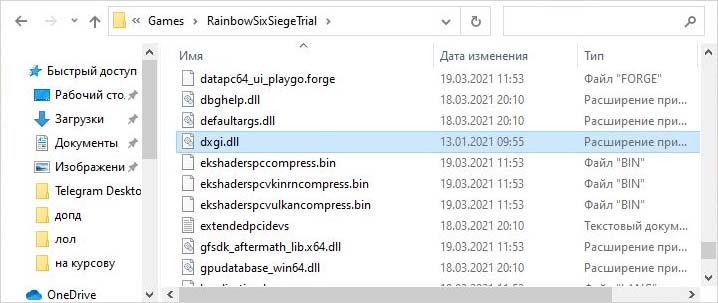
Удаление утилиты Sweetfx
Ошибка неприятна тем, что возникает не только при запуске, также может привести к падению игры в ходе ее прохождения, в результате прогресс будет потерян. Как оказалось, в большинстве случаев она вызывается утилитой Sweetfx. Поэтому удалите ее, а в качестве альтернативы можно установить VibranceGUI.
Откройте Проводник нажатием на Win + E, перейдите в папку с игрой (например, Skyrim). Обычно она находится по пути: C:Program Files или C:Program Files (x86).
Удалите все файлы из папки Sweetfx. После попробуйте открыть игру и проверьте, прерывается ли ее запуск ошибкой об отсутствии точки входа в процедуру CreateDXGIFactory2.
Использование игры от другого репакера
Если вы пользуетесь пиратской версией игры, и при её запуске возникает ошибка «AcquireSPWLockExclusive», рекомендуем поискать игру от другого репакера. В некоторых случаях неудачный репак и использованный в игре взлом могут послужить фактором появления рассматриваемой проблемы.
Удалите старый репак, скачайте и установите на PC новую и функциональную альтернативу.
Обновление ОС Windows до самой последней версии
У многих пользователей проблема устранялась обновлением их ОС Виндовс до самой актуальной версией. Перейдите в Центр Обновления вашей ОС Windows (в Виндовс 10 это делается нажатием на Win+I, и выбором опции «Обновление и Безопасность»), и запустите процедуру проверки и обновления вашей ОС.
Что до владельцев PC на базе Виндовс XP, то процедура «AcquireSRWlockExclusive» доступна только на ОС Виндовс 8 и поздних версиях ОС. Для устранения возникшей ошибки рекомендуем отказаться от архаичной операционной системы, и установить на своём ПК что-то более свежее и актуальное.
Заключение
Сбой может произойти при повреждении файлов dxgi.dll и d3d11.dll, из-за проблем с совместимостью или неполадках, произошедших при обновлении драйвера NVIDIA.
Установка «Обновления для универсальной среды»
Скачайте и установите версию обновления для вашей ОС Виндовс, а затем перезагрузите ваш PC. Это должно помочь убрать ошибку, когда не найдена точка входа в процедуру AcquireSPWLockExclusive.
Решение ошибки с DLL в Windows 8
Пользователи с установленной ОС Windows 8 могут видеть ошибку с библиотекой DLL из-за проблем с файлом SweetFX. Вернее, он является конфигуратором для многих игр. Обычно, находится также в папке с игрой. Это специальная утилита, которая позволяет улучшать графику любой игры и при этом не нагружать систему. В ней содержится архив фильтров, которые налаживаются на картинки игры.
Этот файл часто обновляется разработчиками. Загрузить его можно в Интернете. Попробуйте найти файл SweetFX в игре, переименовать его или переместить. А после этого скачать более новую версию. Попробуйте также запустить игру без него.
Что делать, если появляется ошибка с CreateDXGiFactory2
Устраняется ошибка CreateDXGiFactory2 несколькими способами, так как у пользователей установлено разное оборудование компьютера и версия ОС Windows. Многим известно, что сегодня драйвера перестали быть простым средством «общения» оборудования и ОС. Каждый разработчик старается «обогатить» свое программное обеспечение дополнив его различными оптимизаторами, программами для чистки дисков и прочим. Для тех, у кого установлен драйвер от nVidia скорее всего установлена дополнительная утилита — GeForce Experience.
Она не имеет прямого отношения к воспроизведению графики. И при особых обстоятельствах может даже стать помехой для запуска многих игр. Поэтому её нужно удалить. В том случае, если это не поможет, вы можете вернуть программу, загрузив её в Сети. Удалить программу GeForce Experience можно стандартным способом:
После удаления этого компонента перезагрузите компьютер и попытайтесь открыть нужную программу. Таким образом, проверьте, появляется ли окно с текстом «Точка входа в процедуру CreateDXGiFactory2 не найдена в библиотеке .dll».
Решение ошибки, когда точка входа в процедуру cuLaunchKernel_ptsz не найдена в библиотеке DLL
Часто в тексте ошибок Виндовс можно найти полезную информацию. Например, данная ошибка указывает нам на то, что произошёл сбой в библиотеке nvcuda.dll . Что можно перевести, как Nvidia Cuda — архитектура, которая организована только в продуктах Нвидиа. Из этого можно сделать вывод, что ваша видеокарта от данного производителя. Остаётся определить лишь модель. Но к этому мы ещё вернёмся.
Первый способ устранения — попытка восстановить системные файлы . Так как динамические библиотеки являются компонентом ОС Windows. Поэтому выполните следующее: откройте командную строку на своём компьютере. Найти её можно через меню « Пуск » или окно поиска. В строке необходимо записать scf /scannow .
И нажать на клавишу Ввод для запуска. Теперь подождите немного, пока завершится поиск нужных файлов и восстановление.
Попробуйте повторить попытку открытия программы или игры, с которой возникали трудности, и появлялась ошибка, что точка входа в процедуру cuLaunchKernel_ptsz не найдена.
Переустановка программы, когда не найдена точка входа в процедуру AcquireSPWLockExclusive
Если ошибка «AcquireSPWLockExclusive не найдена в библиотеке DLL» появляется у вас при запуске какой-либо игры или сторонней программы, рекомендуем переустановить данную программу. Полностью удалите программу обычным путём, перезагрузите ПК, а затем установите программу заново.
Перед установкой рекомендуем временно отключить ваш антивирус, способный заблокировать установку ряда важных файлов.
Настройка nvcuda.dll через диспетчер устройств
Если это не поможет, нужно открыть диспетчер устройств. Это окно, где отображаются статусы оборудования ПК
Запустить его можно так:
-
Нажмите WIN+PAUSE и слева в окне выберите нужную строку;
Восстановление целостности системных файлов
Также может помочь проверка целостности системных файлов с помощью функционала утилиты SFC .
Осуществите следующие шаги:
- Нажмите на клавиши Win+R,
- Там введите команду cmd и нажмите на Энтер;
- В открывшемся окне функциональной командной строки наберите sfc /scannow ;
- Ожидайте завершения алгоритма проверки системных файлов. Затем перезагрузите систему.
Переустановка драйверов видеокарты
Процедура CreateDXGIFactory2 может быть не найдена в библиотеке DLL из-за неполадок с последними драйверами NVIDIA. Попробуйте откатить графический драйвер или скачать и установить предпоследнюю рабочую версию из официального сайта.
Сделайте запрос в интернете «Расширенный поиска драйверов NVIDIA» и перейдите на страницу сайта, указанную на рисунке.
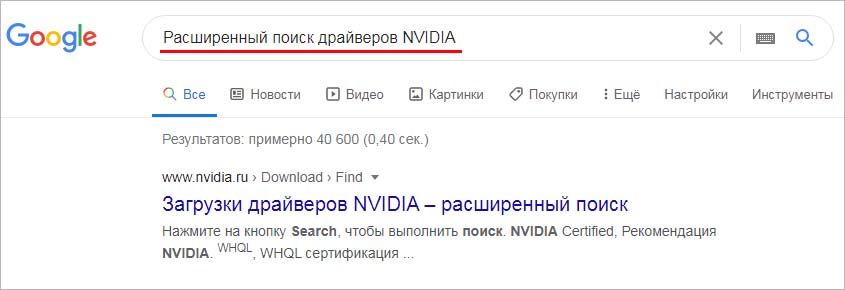
Укажите тип модели видеокарты, операционную систему и другие данные, затем кликните на кнопку поиска.
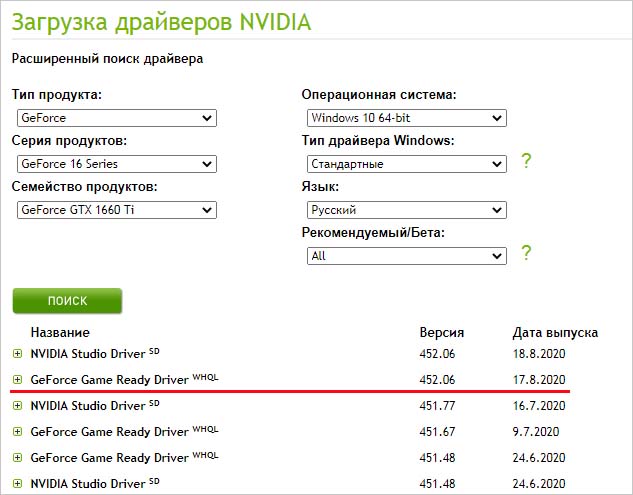
Выберите последнюю рабочую версию GeForce Game Ready Driver и скачайте ее на компьютер.
Удалите все программное обеспечение видеокарты с помощью утилиты Display Driver Uninstall (DDU). Скачайте ее с официального сайта.
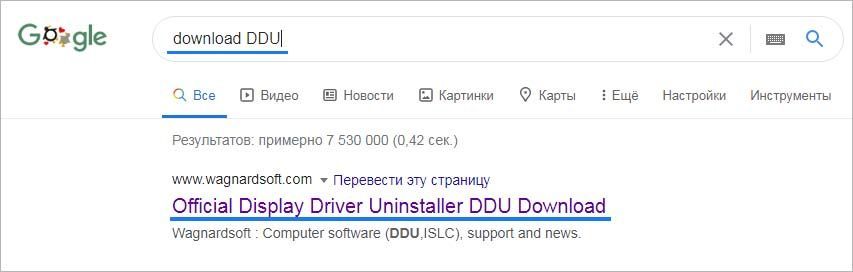
Затем загрузите систему в безопасном режиме. Если используете Windows 10, откройте меню Пуск и нажмите на кнопку «Питания». Удерживая нажатой клавишу Shift, кликните на кнопку «Перезагрузка». Дождитесь, пока откроется окно выбора действия. Теперь перейдите по пути: Поиск и устранение неисправностей – Дополнительные параметры. В окне среды восстановления выберите вкладку «Параметры загрузки» и нажмите F4, чтобы перезагрузить ОС в безопасном режиме.
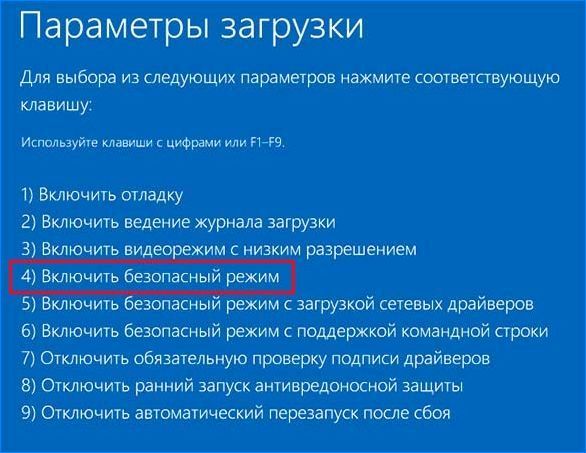
После запустите утилиту DDU и укажите в раскрывающем списке графический процессор. Кликните на опцию «Удалить и перезагрузить», чтобы выполнить процедуру очистки.
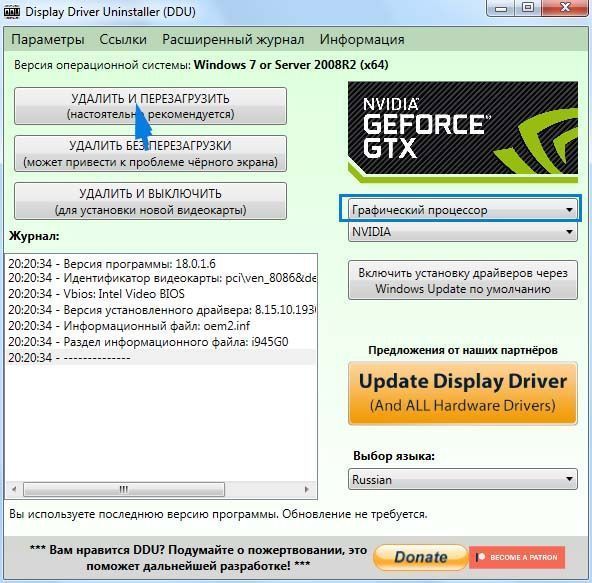
После удаления, когда компьютер будет перезагружен в обычном режиме, запустите загруженный файл с программным обеспечением для видеокарты. Следуйте инструкциям на экране до завершения установки.
Перезапустите ПК и посмотрите, прерывается ли запуск ошибкой, при которой системе не удается найти точку входа в процедуру CreateDXGIFactory2 из-за проблем с доступом к динамической библиотеке.
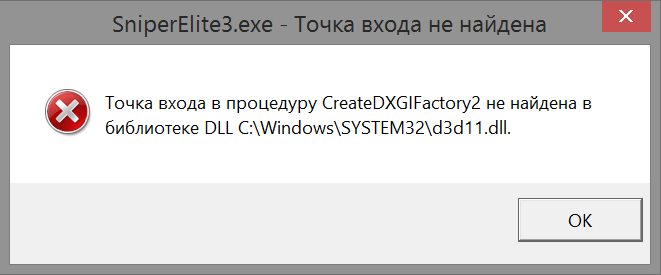
При установке и запуске игр на ОС Windows нам часто не позволяют открыть их различные ошибки. И практически всегда они связаны с тем или иным отсутствующим файлом библиотеки dll. Тема статьи тоже касается этих файлов «Точка входа в процедуру CreateDXGiFactory2 не найдена в библиотеке DLL». Последствия такие же — игра или программа не запускается. Давайте определим что нужно делать, чтобы избавиться от ошибки.
Почему точка входа в процедуру AcquireSPWLockExclusive не найдена
- Повреждением системных файлов;
- Заражением ПК вредоносными программами;
- Некорректными (устаревшими) версиями приложений (библиотек), имеющихся на пользовательском ПК;
- Использованием устаревшей Виндовс XP;
- Конфликтом с антивирусными приложениями.
Удаление антивируса «360 Total Security» при проблеме с библиотекой DLL
Библиотеки популярного антивирусного инструмента « 360 Total Security » могут конфликтовать с некоторыми системными файлами вашей ОС Виндовс. Ряду пользователей помогло избавиться от ошибки «Точка входа в процедуру не найдена» полное удаление программы «360 Total Security». После последующей перезагрузки ПК проблема была устранена.
Удаление файла SHCore.dll для решения проблемы
В ряде случаев рассматриваемая нами ошибка может вызываться устаревшим файлом SHCore.dll.
Для решения возникшей проблемы перейдите по нужному пути:
| Путь: | Тип устройства: |
|---|---|
| C:WindowsSystem32 | Для 32-битных машин. |
| C:WindowsSysWOW64 | Для 64-битных машин. |
Найдите там файл SHCore.dll и удалите его. Проблема может быть решена.
Причины сбоя с процедурой CreateDXGiFactory2
В работе с компьютером нельзя применять творческий подход. По крайней мере это относится к обычному пользователю. Для каждого программного обеспечения есть инструкция по его установке и использованию. Но беда в том, что их никто не читает. Часто в папках с игрой находятся текстовые файлы. Они называются «readme», что с английского дословно переводится, как «прочти меня». Именно в них разработчики часто описывают весь процесс установки, а также рекомендации для тех или иных версий операционной системы.
Ко многим играм в установочном пакете предоставляется дополнительное ПО. Это может быть нужная игре версия DirectX и другие важные программы. Но чтобы побыстрее установить и начать уже играть, пользователи пропускают предложения установки нужных компонентов. После чего и начинаются проблемы CreateDXGiFactory2 при запуске и даже во время игры. Бывает и обратная ситуация, когда пользователь устанавливает библиотеки DicrectX вместе с игрой, но они устаревшие. И при их работе они дают неверные координаты для системных функций.
Есть и другие причины, по которым не запускаются те или иные приложения. И они могут не зависеть от действий пользователя. В некоторых случаях проблемы с библиотеками появляются после установки обновлений Windows, при обновлении драйверов видеокарты. Или неоригинальных сборок приложения. Возможно конфигурация компьютера не соответствует системным требования игры или программы.
Другие способы устранить ошибку
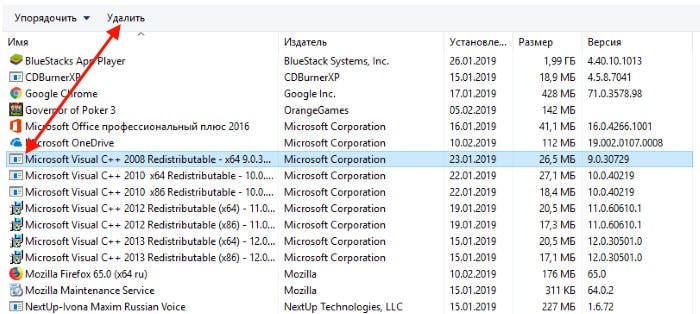
Удалите компонент Microsoft Visual C++ Redistributable
Перейдите на панель удаления программ. Здесь необходимо найти пункт «Просмотр установленных обновлений». Откройте его и найдите обновления, которые были установлены последними. Попробуйте удалить их. Затем перейдите в системную папку.
- Выберите мышью папку «Windows»;
- Откройте в следующем окне «Software Distribution» и «Download»;
- В папке будут находиться все загруженные из интернета пакеты для обновления ОС. Их необходимо все удалить.
При запуске или установке приложений Windows появляется ошибка: Точка входа в процедуру cuLauncherKernel_ptsz не найдена в библиотеке DLL nvcuda.dll . Проблем с компьютером подобного рода появляются довольно часто. Но что с ними делать никто не знает. В нашей статье вы найдёте эффективные методы для её устранения.
Проверка PC на наличие зловредов при появлении ошибки с процедурой AcquireSPWLockExclusive
В ряде случае наличие в системе ряда антивирусных и рекламных программ приводило к появлению рассматриваемой нами ошибки. Рекомендуем использовать быстрые и эффективные антивирусные инструменты уровня «ДокторВеб Кюрейт» или «AdwCleaner» для быстрой проверки системы и устранения найденных зловредов.
Проверьте PC с помощью «AdwCleaner» или аналогичных инструментов
Обновление компонентов DirectX в ОС Windows
Вы также можете устранить проблему с динамической библиотекой, изолировать файл dxgi.dll из папки с игрой. Сделать это можно так:
- Находим папку с игрой (откройте директорию, куда вы устанавливали свою игру или программу);
- Открываем её и в строке поиска записываем dxgi.dll и нажимаем кнопку поиска;
- Когда вы найдете этот файл, нажмите по нему ПКМ и выберите «Копировать». Вставьте его в другую папку, но не с игрой (резервная копия). Можно даже на другой локальный диск. А файл в игре удалите;
- После этого перезагрузите компьютер и снова запустите приложение.
Если файла в папке нет, попробуйте найти другой — d3d11.dll. С ним нужно сделать то же самое. Есть еще один файл — d3d9.dll, который нужно проверить уже известным способом. Некоторых упомянутых файлов может не быть в папке с игрой из-за версии ОС или самого дистрибутива. Поэтому по очереди проверьте и удалите каждый из них. Вы можете удалить или перемещать их, а просто переименовывать. Названия можно подставлять на русском, чтобы в случае, если проблема не решилась, быстро найти и переименовать файл обратно.
Часто в ошибке указан файл библиотеки, с которым возникают проблемы. В этом случае нужно искать соответствующее название. Вы можете попытаться установить файлы, которые были описаны выше. Но не рекомендуется загружать их из неизвестных сайтов. При поиске старайтесь искать официальный источник — сайт компании Майкрософт.
Читайте также:
- Verdun как поменять оружие
- Как убрать ночь в snowrunner
- Системные требования assassins creed memories
- X3 земной конфликт ошибка 1275
- Destiny 2 chicken ошибка
Сообщение “Точка входа не найдена”, как правило, указывает на конкретный файл в системе, который может отсутствовать или быть повреждённым. В результате чего запрашиваемый процесс не может быть выполнен. В частности, это происходит, когда затрагивается один из файлов dll.
Ошибка может возникать при попытке запустить или установить различные программы, например iTunes, Photoshop, Trillian, а также такие игры, как Grand Theft Auto V. Если отсутствующий или повреждённый компонент является частью операционной системы, он может быть заменён автоматически. Во всех остальных случаях придётся выполнить нижеописанные шаги.
Содержание
- Решение 1. Установите последний распространяемый пакет Visual C ++
- Решение 2. Запустите проверку системных файлов
- Решение 3. Восстановите или переустановите соответствующую программу
- Решение 4. Повторно зарегистрируйте файл DLL
- Решение 5. Выполните восстановление системы
- Решение 6. Воспользуйтесь инструментом восстановления Media Creation Tool
Решение 1. Установите последний распространяемый пакет Visual C ++
Распространяемый пакет Visual C++ может включать отсутствующие/повреждённые элементы, вызывающие ошибку. Таким образом, скачивая и устанавливая последнюю версию проблема решится автоматически.
- Посетите официальный сайт Microsoft, и в частности, страницу с компонентами Visual C ++
- Необходимо скачать как 32-битную, так и 64-битную версии – x86: файлы vc_redist.x86.exe и x64: vc_redist.x64.exe
- Запустите каждый из установщиков и следуйте инструкциям на экране.
- Перезагрузите компьютер и посмотрите, исчезла ли ошибка.

Решение 2. Запустите проверку системных файлов
Проверка системных файлов – отличный инструмент, способный решить многие проблемы с повреждёнными элементами в системе.
- Нажмите Win + X и выберите пункт Командная строка (Администратор).
- В системное окно скопируйте и вставьте следующую команду: sfc/scannow
- Нажмите Enter и дождитесь окончания операции.
- По завершении процесса система сообщит об исправленных ошибках или укажет файлы, которые восстановить не удалось.
- В случае положительного результата, перезагрузите компьютер.
- Если проблему решить не удалось, переходите к следующему способу.

Решение 3. Восстановите или переустановите соответствующую программу
Одним из вариантов является переустановка приложения или его восстановление с помощью средств Windows. Однако это работает только с программами, являющимися частью ОС.
- Нажмите комбинацию Win + X и выберите Программы и компоненты.
- Найдите в списке проблемную программу.
- Щёлкните по ней ПКМ и выберите Восстановить.

Однако большинство приложений, которые выдают ошибку, скорее всего, являются сторонними. В таком случае следует переустановить именно эту программу. Найдите её в списке и удалите, а затем установите снова.
Решение 4. Повторно зарегистрируйте файл DLL
Как это сделать:
- Откройте командную строку от имени администратора, как описывалось ранее.
- Введите следующие команды, нажимая Enter после каждой (значения XXX.dll необходимо заменять названием dll, о котором пишется в сообщении с ошибкой): regsvr32/u a XXX.dll
regsvr32 a XXX.dll - После этого перезагрузите компьютер, чтобы файлы зарегистрировались в системе.

Решение 5. Выполните восстановление системы
Восстановление системы откатывает компьютер на некоторое время назад, не затрагивая личные файлы. Если проблема стала появляться относительно недавно, например, после установки последнего обновления Windows или в результате каких-либо других действий с системой, данная процедура может исправить неполадку.
- Нажмите Win + R, введите следующую команду и щёлкните Ок: rstrui.exe
- В окне запуска восстановления нажмите Далее.
- В следующем окне нужно выбрать дату, к которой необходимо откатить систему.
- Установите галочку на пункт: “Показать другие точки восстановления”, чтобы выбрать оптимальный вариант.
- Отметьте конкретную дату и нажмите Далее.
- Ожидайте окончания процесса, в результате которого компьютер будет перезагружен, а система откатиться к выбранной точке восстановления.
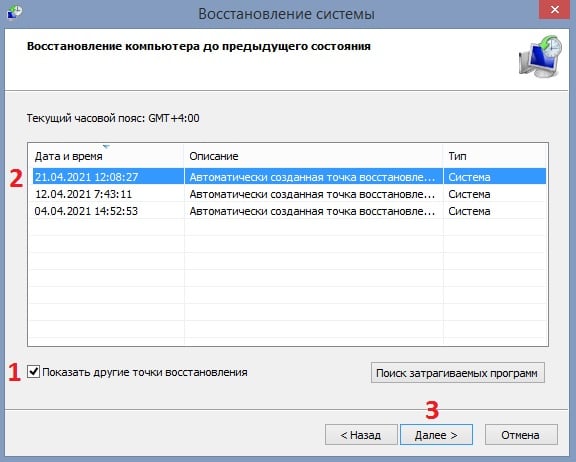
Решение 6. Воспользуйтесь инструментом восстановления Media Creation Tool
Если при установке Windows возникает ошибка типа: “Setup.exe – не найдена точка входа в процедуру DecodePointer из-за отсутствия компонента KERNEL32.dll”, следует использовать инструмент Media Creation для извлечения недостающих файлов.
- Посетите официальный сайт Microsoft, чтобы загрузить установочный носитель.
- Запустите установщик, согласитесь с условиями и нажмите Далее.
- Выберите: Создать установочный носитель (USB-накопитель, DVD или файл ISO) для другого ПК и нажмите Далее.
- Подключите USB-накопитель или диск в проблемный компьютер.
- Выберите установку с USB-накопителя или диска.
- Как только появится возможность определить стиль раздела, укажите UEFI.
- Следуйте дальнейшим инструкциям, чтобы завершить процесс установки.
- При запросе: “Что делать с личными файлами?”, выберите Сохранить.